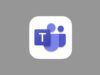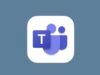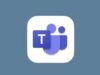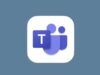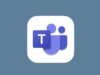Come scaricare Teams
Appena hai saputo che Skype è “andato in pensione” ed è stato sostituito da Microsoft Teams, ti sei subito fiondato sul Web alla ricerca di indicazioni su come scaricare Teams, ma, non essendo particolarmente ferrato in ambito tecnologico, non hai la più pallida idea di come procedere e, per questo motivo, vorresti il mio aiuto per riuscire nel tuo intento.
Le cose stanno così, dico bene? Allora lasciati dire che oggi è proprio il tuo giorno fortunato. Con questa guida, infatti, ti spiegherò tutto quanto fornendoti le indicazioni necessarie per raggiungere questo obiettivo. Troverai la procedura dettagliata per scaricare e installare Teams su computer, smartphone e tablet.
Se questo è proprio quello che volevi sapere, non perdiamo altro tempo in chiacchiere e vediamo come procedere: mettiti comodo, prenditi tutto il tempo che ritieni opportuno e dedicati alla lettura dei prossimi paragrafi. Sono sicuro che, seguendo le mie indicazioni e provando a metterle in pratica, riuscirai a scaricare Teams senza riscontrare alcun tipo di problema. Buona lettura!
Indice
- Come scaricare Teams su PC
- Come scaricare Teams su smartphone e tablet
- Come usare Teams senza scaricarlo
Come scaricare Teams su PC
In questa parte andiamo ora a vedere insieme come scaricare Teams su PC sia in ambiente Windows che macOS. Buon proseguimento e buon download!
Come scaricare Teams su Windows
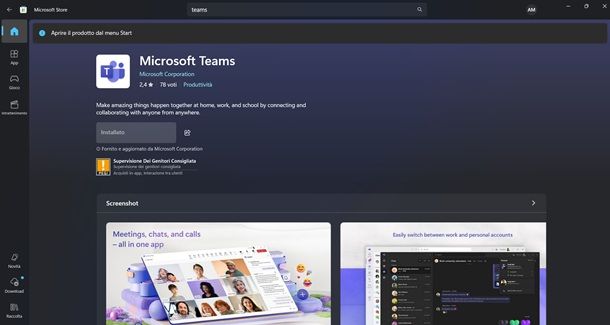
Hai un PC con sopra installato Windows 10 o Windows 11? Benissimo, allora apri pure il Microsoft Store e scrivi nella barra di ricerca in alto “teams” e dai Invio.
A questo punto, clicca su Microsoft Teams e poi sul pulsante Installa. Fatto ciò, attendi che il download arrivi al termine (nel frattempo potrebbe apparire la schermata di Teams con la scritta Downloading Microsoft Teams) e poi l'app di Teams dovrebbe avviarsi in modo automatico.
In alternativa, puoi scaricare Teams recandoti anche su questa pagina del sito Internet ufficiale di Microsoft, cliccando sul pulsante Scarica Microsoft Teams per Windows e aprendo poi il file .exe ottenuto.
In ogni caso, al primo avvio, Teams potrebbe chiederti di accedere alla tua posizione esatta e di accedere anche alla fotocamera, dunque decidi se concedere o meno questi permessi. Se desideri avere molte più informazioni su come accedere a Teams, non esitare a leggere la mia guida tutta incentrata sull'argomento.
Come scaricare Teams su macOS
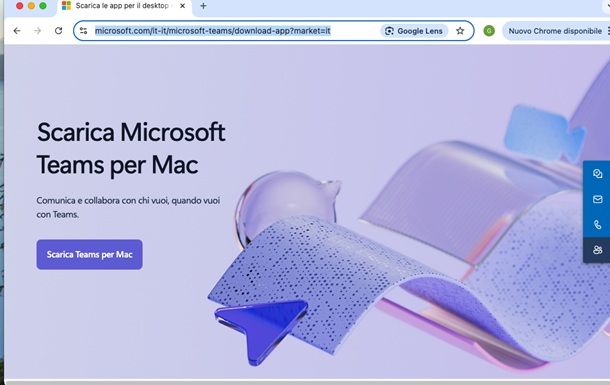
Hai un Mac? Bene, allora in questo caso recati su questa pagina del sito Internet ufficiale di Microsoft, fai clic sul pulsante Scarica Teams per Mac e apri il file .pkg appena scaricato.
Ora, nella schermata che si è aperta, clicca su Continua in basso a destra per due volte e poi su Installa, dunque, immetti la password di amministratore del tuo Mac e dai Invio. A questo punto, attendi che l'installazione arrivi al termine e poi fai clic su Chiudi e su Sposta.
Fatto tutto ciò, l'app di Teams dovrebbe avviarsi in modo automatico (se ciò non dovesse accadere, apri pure il Launchpad e cerca l'app di Microsoft Teams) e puoi così effettuare l'accesso a Teams inserendo le credenziali del tuo account Microsoft.
Come scaricare Teams su smartphone e tablet
Preferisci utilizzare uno smartphone o un tablet per utilizzare Teams? Molto bene, allora qui di seguito ti mostrerò subito come scaricare Teams sia su dispositivi Android, sia su dispositivi iOS/iPadOS. Buon proseguimento.
Come scaricare Teams su Android
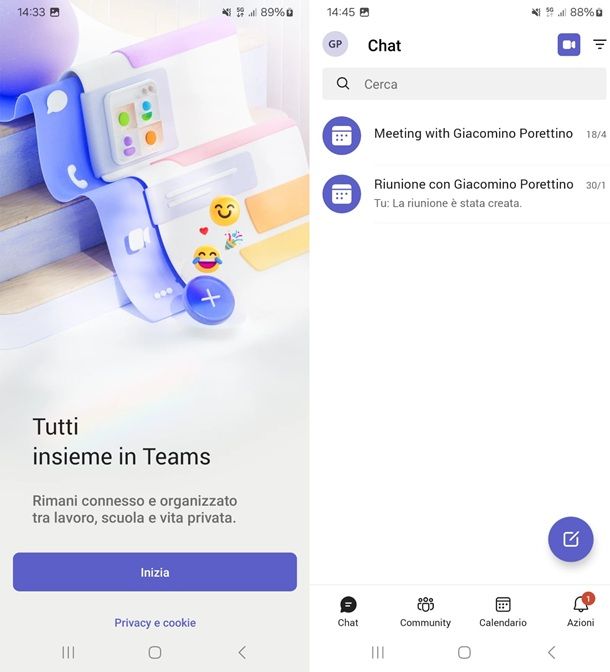
Se hai un device Android, allora puoi scaricare in modo facile e veloce l'app di Teams direttamente dal Google Play Store (o eventualmente da store alternativi), proprio come faresti con una qualsiasi altra applicazione.
Le operazioni da eseguire sono molto semplici, infatti, una volta aperto il Google Play Store (o un altro store), utilizza la barra di ricerca in alto per digitare teams e dai Invio. A questo punto, seleziona il primo risultato pertinente, premi su Installa e aspetta che vengano effettuati il download e l'installazione dell'app, dopodiché pigia su Apri per cominciare a utilizzarla.
Ad ogni modo, se hai bisogno di un piccolo aiuto durante questa fase, ti rimando alla mia guida tutta incentrata su come scaricare applicazioni Android, che penso ti possa tornare utile.
Come scaricare Teams su iOS/iPadOS
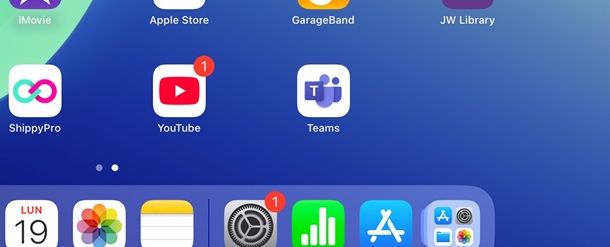
Possiedi un iPhone o un iPad? Benissimo, allora sono molto lieto di dirti che anche in questo caso esiste l'app ufficiale per questi dispositivi mobili Apple che puoi ottenere direttamente dall'App Store.
La procedura di download e di installazione dell'app è molto semplice, infatti, devi solamente aprire l'App Store, digitare teams, aprire il primo risultato pertinente e poi pigiare su Ottieni e confermare l'operazione tramite Touch ID oppure tramite un altro metodo di autenticazione. Una volta terminata l'installazione, pigia su Apri per iniziare a usare l'app.
Se riscontri un qualsiasi tipo di problema o hai bisogno di un piccolo aiuto durante queste operazioni, leggi pure le mie guide dedicate a come scaricare app su iPhone e a come installare applicazioni su iPad.
Come usare Teams senza scaricarlo
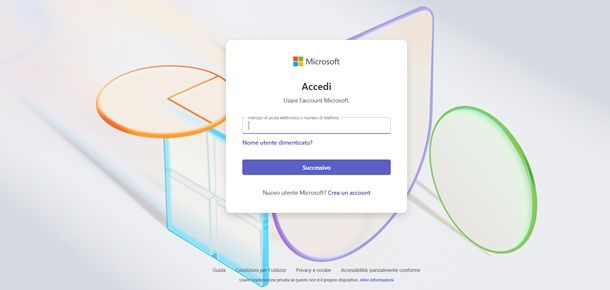
Se la cosa ti interessa, ti informo che esiste la possibilità di utilizzare Teams senza scaricare alcunché sul tuo computer. Infatti, puoi avvalerti della versione Web di Teams che è molto simile ai client per Windows e macOS.
Dunque, una volta che sei entrato nella pagina per accedere a Teams da Web, immetti l'indirizzo email relativo al tuo account Microsoft nel campo di testo apposito (in alcuni casi potrebbe essere necessario cliccare prima sul pulsante Accedi e poi immettere l'indirizzo email), clicca su Successivo e poi segui le semplici istruzioni a schermo per completare il login. Una volta eseguito l'accesso puoi cominciare a usare il servizio direttamente dal browser.
Ci tengo infine a precisare che Teams è fruibile nella sua versione Web solo da computer e quindi non è compatibile con i dispositivi mobili.

Autore
Salvatore Aranzulla
Salvatore Aranzulla è il blogger e divulgatore informatico più letto in Italia. Noto per aver scoperto delle vulnerabilità nei siti di Google e Microsoft. Collabora con riviste di informatica e cura la rubrica tecnologica del quotidiano Il Messaggero. È il fondatore di Aranzulla.it, uno dei trenta siti più visitati d'Italia, nel quale risponde con semplicità a migliaia di dubbi di tipo informatico. Ha pubblicato per Mondadori e Mondadori Informatica.